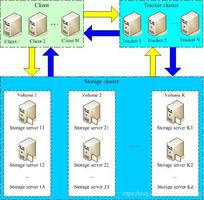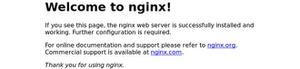如何修复Windows10上的“SiHost.Exe硬盘驱动器错误”
某些 Windows 10 用户在尝试使用其 Windows 配置文件登录时突然遇到“ SiHost.exe Unkown Hard Error ”。一些用户最终会在每次系统启动时看到此错误,而另一些用户每次尝试按常规安装新程序时都会遇到此问题。
彻底调查此特定问题后,发现有几种不同的情况可能导致此错误代码的出现。以下是可能产生此错误的场景的简短列表:
- 过时的 Windows 10 版本——根据许多受影响的用户的说法,这个问题也可能是由一个错误的更新引起的,该更新只影响从 Windows 8.1 升级后导致的 Windows 10 安装。在这种情况下,唯一的解决方法是通过 Windows 更新安装每个挂起的更新来安装此问题的修补程序。
- 损坏的系统文件– 系统文件损坏也可能导致此错误代码的出现。如果您正在处理影响启动过程的某种损坏,运行 SFC 和 DISM 扫描应该可以让您识别并修复问题。
- 身份不明的文件冲突——事实证明,如果您遇到第 3 方驱动程序或程序与系统组件之间的冲突,您也可以期望处理此问题。如果您无法识别冲突,解决问题的最简单方法是使用系统还原实用程序将您的计算机恢复到正常状态。
- 损坏的操作系统安装– 在更严重的情况下,您应该会在处理影响启动序列期间使用的关键操作系统文件的损坏的情况下看到此错误。在这种情况下,您唯一希望在不进行全新安装的情况下解决问题的方法是进行修复安装(就地修复)。
既然您知道了每个潜在的罪魁祸首,下面是其他受影响的用户已成功用于解决此问题的方法列表:
方法 1:安装每个待定更新
根据微软官方支持团队的说法,这个问题也可能与 Windows Update 问题有关,该问题是在之前从 Windows 8.1 升级的 Windows 10 安装上安装错误更新后触发的。
注意:当这个问题第一次出现时,微软花了一个多月的时间发布了这个问题的修复程序。
幸运的是,如今该修复程序包含在无需特定操作即可安装的关键 Windows 10 更新中(除非您已采取措施阻止自动安装关键更新)。
如果您的 Windows 10 版本不是最新的,请按照以下说明从 Windows 更新屏幕安装每个重要更新并修复 sihost.exe 错误的出现:
- 按Windows 键 + R打开运行对话框。在文本框中,键入“ ms-settings:windowsupdate” 并按Enter以打开“设置”应用的“Windows 更新”选项卡。
- 进入 Windows 更新屏幕后,移至右侧窗格,然后单击 检查更新。
- 接下来,按照屏幕上的提示安装每个待定更新,直到您有效地安装每个关键更新。
注意:如果有许多待处理的更新需要处理,系统会提示您重新启动,然后 WU 组件才有机会安装每个待处理的更新。如果发生这种情况,请按照说明重新启动,但请确保在下一次启动完成后返回同一窗口并完成剩余 Windows 更新的安装。
- 一旦你最终设法将你的 Windows 10 版本升级到最新版本,请进行最后一次重启并查看错误现在是否已修复。
如果您在启动期间或尝试安装程序时仍然看到“ SiHost.exe Unkown Hard Error ”,请向下移动到下面的下一个可能的修复程序。
方法 2:执行 SFC 和 DISM 扫描
由于此问题通常与某种系统文件损坏有关,因此下一步(如果第一种方法失败)是运行几个内置实用程序,这些实用程序能够修复导致系统文件广泛传播的最常见原因腐败。
我们已经设法确定了一些用户报告,这些用户通过运行SFC(系统文件检查器)和DISM(部署映像服务和管理)扫描设法解决了这个问题。
尽管这两个构建的实用程序有一些相似之处,但我们建议快速连续运行这两种类型的扫描,以最大限度地提高解决问题的机会,而无需执行全新安装或修复安装。
执行此操作时,您应该从 SFC 扫描开始。此扫描将利用本地存储的存档将损坏的 Windows 文件替换为健康的等效文件 –无需互联网连接。
注意:开始此操作后,请避免关闭提升的 CMD 窗口或重新启动/关闭计算机。这样做会使您的 电脑 面临影响 HDD / SSD 的其他本地问题的风险。
SFC 扫描完成后,重新启动计算机并在计算机重新启动后启动 DISM 扫描。
注意:与 SFC 扫描不同,DISM 需要稳定的 Internet 连接才能用健康的等效文件替换损坏的文件。这是必需的,因为 DISM 不使用像 SFC 这样的本地文件存档,而是使用 Windows 更新的子组件来下载未被损坏污染的新副本。
DISM 扫描完成后,最后一次重新启动计算机,并在下次启动完成后查看问题是否已解决。
如果仍然出现相同的“ SiHost.exe 未知硬错误”,请向下移动到下面的下一个潜在修复程序。
方法 3:使用系统还原
如果您最近才在强制执行特定更改(安装新驱动程序、更换驱动程序、安装新程序等)后才开始看到此问题,则可以使用系统还原来解决该问题将您的计算机恢复到健康状态。
默认情况下,系统还原配置为在发生重要系统事件时创建和保存新的还原快照。因此,除非您修改了此默认行为,否则在尝试修复“SiHost.exe Unkown Hard Error ”时,您应该有大量的还原快照可供选择。
使用以前保存的系统还原点将允许您从根本上将计算机恢复到未发生此问题的前一个时间点。
在成功使用还原快照将 电脑 恢复到正常状态后,重复之前导致错误的操作,看看问题现在是否已解决。
如果问题仍未解决,请向下移动到下面的下一个可能的修复程序。
方法 4:重置每个 Windows 组件
如果上述方法都不适合您,那么您很有可能正在处理某种无法通过常规方法解决的系统文件损坏。
在这种情况下,此时您唯一可以做的就是重置 Windows 安装的每个组件和子组件,以确保您完全消除可能导致 sihost.exe 错误的每个损坏实例。
如果你被迫这样做,你真的只有两条路:
- 全新安装– 此操作是您可以执行的最简单的操作,因为您无需使用兼容的安装媒体即可部署它。这将有效地替换操作系统驱动器中现有的 Windows 文件阵容,并消除任何损坏的实例。但是,主要缺点是除非您提前备份您的个人数据,否则您需要准备好丢失操作系统驱动器 (C:\) 中的所有个人数据。
- 修复安装——与全新安装相比,此过程要繁琐得多。它将要求您插入兼容的安装介质并使用它来触发就地修复程序。但如果您有时间,修复安装应该是您的首选,因为它可以让您保留您的个人文件,包括应用程序、游戏、文档、照片等。
以上是 如何修复Windows10上的“SiHost.Exe硬盘驱动器错误” 的全部内容, 来源链接: utcz.com/dzbk/939949.html